Ноутбук имеет сложное устройство и, для непосвященных, представляет собой настоящий ящик Пандоры, программную составляющую которого лучше лишний раз не трогать. Но это не всегда удается, ведь, как известно, устройство выходит из строя всегда в самый неподходящий момент, когда специалиста нет под рукой.
Например, часто возникает ситуация, когда не загружается операционная система, а ноутбук отказывается продвигаться дальше заставки. Такое случается с продукцией разных производителей и нужно знать, как с этим справляться. И далее пойдет речь о том, почему это происходит и как решить проблему без обращения к специалистам.

Почему ноутбук не загружается дальше логотипа и заставки производителя и что делать в таких случаях
Проблема с зависанием ноутбука на логотипе почти всегда говорит об аппаратных сбоях. Суть в том, что логотип выводится не операционной системой, а загружается из микросхемы BIOS — устройства базового ввода-вывода.
Легкое оживление мертвеца! Ноутбук Samsung NP350V5C. Вопрос к подписчикам
Пока логотип на экране, BIOS (или его более современная версия под названием UEFI) опрашивает аппаратные компоненты ноутбука, чтобы получить от них подтверждение их работоспособности. Это называется «этап инициализации оборудования».
Если какой-то из компонентов сбоит, то система аварийно останавливается.
Давайте быстро пройдёмся по возможным причинам, после чего поговорим о том, как быть в каждой конкретной ситуации:
- Если система пускает в BIOS (F2, Del, Esc — кнопка зависит от производителя), то следует поискать пункт Queit Boot, Full Lego, OEM-Lego (зависит от производителя) и отключить логотип. Это позволит увидеть, что система выводит и, потенциально, опознать ошибку. Также рекомендуется сбросить BIOS на базовые настройки (Default), сохранить их (Save) и перезагрузиться. Если не помогло — идём дальше.
Не спешите паниковать, когда вдруг ноутбук отказывается загружаться дальше заставки, ведь если система пускает вас в BIOS, то значит проблема решаема, причем решаема своими силами

- Первое, что можно сделать для восстановления полноценной работы — несколько раз включить-выключить ноутбук. Для этого нужно коротко нажать кнопку питания, после чего загорятся светодиоды. Для отключения — нажать и держать не менее 5 секунд или пока светодиоды не погаснут.
- Сбой может возникать из-за жёсткого диска, который нужно послушать при запуске. Если он равномерно щёлкает (потрескивает или скрежещет) или, наоборот, не издаёт никаких звуков, это явно корень проблемы. В первом случае налицо какие-то механические неполадки, поскольку жёсткие диски представляют собой физические накопители. Во втором — с питанием.
- Причиной сбоя может быть заряд, который остался на некоторых элементах системы и не сбрасывается. Не будем углубляться в физические аспекты этого процесса, просто отметим, что такое может быть. Решение простое и заключается оно в том, чтобы извлечь аккумулятор минимум на 2-3 мин. (оптимально — не менее 10 мин.). Также рекомендуется отключить батарейку на самой материнской плате. Она «держит» в памяти BIOS часы, дату и настройки. Не исключено, что проблема в этом.
- Ещё одна возможная проблема — пролитая на клавиатуру жидкость. Если вы умеете снимать клавиатуру — отключите её шлейф от материнской платы и попробуйте запуск без клавиатуры. И если все заработает, то для дальнейшего ввода данных временно подключите внешнюю клавиатуру, используя для этих целей порт USB.
- Также стоит попробовать извлечь DVD-привод (при его наличии, разумеется). На нём могли окислиться контакты. Их нужно протереть ластиком (но не жидкостью!).
- Наконец, если ничего не помогло, нужно вытащить планки оперативной памяти, при условии, что они не распаяны на плате. Для этого рекомендуется запустить систему с одной планкой.
Если всё это не помогло, придется углубляться в суть проблемы, ведь не исключено, что всему виной сбой в установленной на ПК операционной системе.
Инструкция по решению проблемы для разных производителей
Проблема с «зависанием» ноутбука на логотипе характерна для всех основных производителей. И потому в данном разделе мы поговорим о самых распространённых моделях разных брендов.
HP
Начнем с HP, как одного из самых распространенных вариантов:
-
Если при запуске после логотипа выдаётся сообщение на английском с упоминанием кнопки F1, то нужно нажать её. Это системное сообщение, которые указывает на то, что батарейка на материнской плате села и больше не поддерживает время и дату.

Иногда руководство для дальнейших действий выдает само устройство. К примеру, если вы видите рекомендацию нажать горячую клавишу F1, то можете смело ей следовать

Acer
Acer – бренд, зарекомендовавший себя благодаря высокому качеству выпускаемой продукции.
Однако и с ней случаются подобные неприятности:
- Если система не загружается — пробуем советы из предыдущего раздела. Для входа в BIOS используем F2 или другую кнопку. Точная комбинация есть в инструкции к модели.
- Если удалось загрузиться, то радоваться рано. Нажимаем Atl+Ctrl+Del, переходим в раздел «Автозагрузка» и смотрим, какие программы больше всего влияют на загрузку. После чего отключаем или удаляем это ПО.
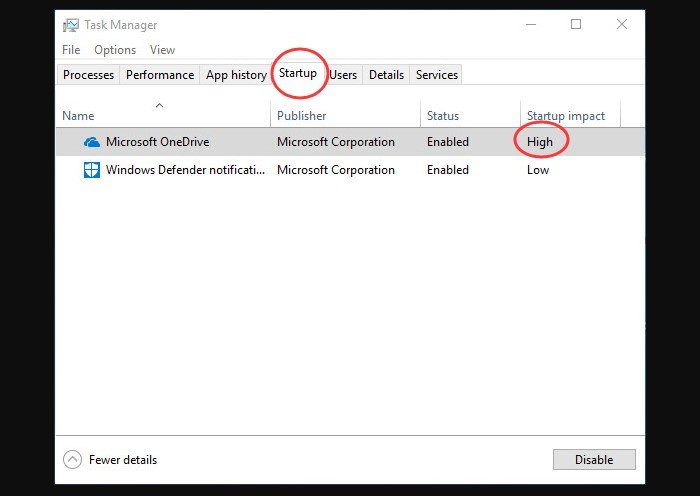
Если подобная неприятность случится с устройством Acer, и все меры окажутся неэффективными, можно попробовать комбинацию Atl+Ctrl+Del для вызова меню “Автозагрузки” и проведения дальнейшей диагностики проблемы
Asus
Asus по качеству под стать Acer, но и тут не обходится без приключений.
Для исправления проблемы стоит придерживаться следующих рекомендаций:

- Всё вышеперечисленное выше актуально и для этого бренда. Помимо прочего, рекомендуется отключить все внешние устройства — накопители, принтеры, карты памяти, CD/DVD-приводы, переходники и прочее.
- Обновить BIOS/UEFI с помощью утилиты EZ Flash.
- Зайти в BIOS или UEFI (F2 или Del) и сбросить его настройки до базовых. Также его можно сбросить другим методом, просто отключив питание, вытащив аккумулятор, нажав кнопку питания на 15 секунд для выключения ноутбука, а затем зажав ее на 40 с для сброса BIOS.
Lenovo
Похожий алгоритм применяется и на устройствах Lenovo.
Имея такое, вы можете попробовать следующие решения:
- Вытащить флешку, достать диск из привода, сбросить BIOS.
- Для сброса нужно нажать кнопку F2 или F1, затем в разделе Exit найти и выбрать пункт Load Setup Default. Сохранение — F10.
- При этом, в некоторых ноутбуках этого бренда кнопка входа в BIOS может находиться на боковой стороне (обычно слева). Такова особенность китайского производителя.

Запуск BIOS на устройствах Lenovo осуществляется с помощью специально предусмотренной кнопки, которую иногда нужно поискать
Apple
А вот в случае с устройствами, работающими на MacOS, придется действовать по другой схеме.
А именно:
-
При включении/перезагрузке нажмите комбинацию Command (⌘) + R и выберите язык.
Далее останется только подождать выполнения и перезагрузить MacOS.
Также нужно отключить флешки и прочие внешние устройства, пока система не заработает в обычном режиме.
Как видите, ничего слишком сложного здесь нет, причем как с Windows, так и с MacOS. Разумеется, если всё это не помогло, скорее всего проблемы настольно серьёзны, что починить ноутбук cмогут только в сервисе.
Источник: xchip.ru
Почему не работает ноутбук
Как выяснить, почему не работает ваш ноутбук. В статье 2021 г. мастер дает советы по диагностике и устранению распространенных неисправностей в ноутбуках. Что можно починить самому, а также когда нужен специалист? Вы будете знать, что случилось, чем это грозит и что нужно предпринять.
Не включается ноутбук не горит индикатор
У вас не включается ноутбук. Чаще всего проблема в питании. Вначале нужно проверить блок питания — оба кабеля и разъем.

Тестером проверяем напряжение в разъеме блока питания в трехконтактном разъеме. Смотрим напряжение между центральным контактом и наружным, в 2-контактном между внутренним и наружным.
Если напряжения нет, или не соответствует номиналу (обычно 19В) — неисправен блок питания ноутбука. Просто меняем его.
Если напряжение есть, то смотрим далее сам разъем питания. Нет ли короткого замыкания или обрыва. Проверяем работоспособность кнопку включения питания. Если кнопка исправна, то сами не сможете отремонтировать. Несите в сервис. Разъем питания обычно разрушается изнутри.
Его также можно заменить только в мастерской.
Питание в порядке ноутбук не включается не горит индикатор
Если вы проверили питание ноутбука, и убедились, что напряжение подводится. Но ноут все равно не включается и не горят никакие индикаторы. Скорее всего, вышла из строя материнская плата, например короткое замыкание, сгорела схема коммутации, сломан разъем питания внутри ноутбука. Это уже сложный ремонт, сами ничего не сделаете, несите в сервис.
Ноутбук включается, но не загружается индикатор горит
Более частая неисправность — ноутбук включается, но не идет загрузка с жесткого диска. Материнская плата вообще не стартует, нет изображения на экране.
Пробуем вынуть батарею и перезагружаем. Если это не помогает, вынимаем ОЗУ и чистим контакты оперативной памяти. Заменяем оперативную память.

Если и это не помогает, несем в мастерскую. Как правило, это связано с поломкой материнской платы (неисправность мультиконтроллера, видеочипа, чипсета, прошивки и др.), видеокарты, реже процессора. Починка обойдется примерно 3000-7000 р.
Если проблемы с видеокартой, то смотрим, является она встроенной (впаянной) или в виде отдельного модуля MXM.
В некоторых ноутбуках Acer есть отдельная видеокарта стандарта MXM.

Заменить, ее вряд ли получится, а ремонт видеокарты ноутбука Acer будет обойдется примерно 6500 руб. Аналогично с ремонтом видеокарты в ноутбуках Asus и Fujitsu, в которых также могут быть видеокарты MXM. Отдельные видеокарты были в некоторых ноутбуках Toshiba.
Если в ноутбуке нет отдельной модульной видеокарты, то там видеокарта впаяна в материнскую плату. Она находится находится в чипсете или процессоре. В этом случае нужно ремонтировать материнскую плату. Перепаивать видеочип или менять процессор.
Есть изображение на экране, нет загрузки
Заходим в BIOS и смотрим настройки. Вход в БИОС у ноутбуков обычно через F2 при включении. Проверяем отсутствие диска в приводе DVD. Возможно, что у вас установлена загрузка сначала с привода или USB. Сбрасываем настройки на по умолчанию и перезагружаемся.
По другому можно вызвать Boot menu и загрузиться с конкретного носителя.
Запуск boot menu у разных производителей.
Обычно через F12 при старте для Dell, Acer, Fujitsu Siemens, Lenovo, Gigabyte, Toshiba.
- Acer Esc/F12/F9
- Asus Esc/F8
- Compaq Esc/F9
- HP Esc/F9
- MSI F11, реже F8
- Packard Bell F8
- Samsung Esc
Ноутбук может не загружаться из-за несовместимых USB устройств. Вынимаем все USB устройства (флешки, мышки) и перезагружаем систему.
Нет изображения, проблемы с изображением
Если ноутбук включается, идет загрузка (индикатор работы жесткого диска показывает его работу), но нет изображения. Пробуем прибавить яркость, переключаем на внешний монитор и обратно. Если не помогает, несем в мастерскую. Возможные неисправности: видеокарта, матрица, инвертор, шлейф. При неисправности инвертора все-таки удается рассмотреть очень слабое изображение в отраженном свете.
Если сгорела матрица, то на экране может быть такая ситуация. Нет никакой картинки, вертикальные полосы, белый или серый экран, частичное отсутствие изображения.
Пропала яркость в ноутбуке
Типичная неисправность в ноутбуке: пропала яркость, изображение еле видно. Это может быть поломка инвертора в ламповой матрице, неисправность самой матрицы. Ремонт инвертора ноутбука возможен путем его замены. Инвертор использовался в старых ноутбуках, он преобразовывал постоянное напряжение управления материнской платы в переменное питание лампы подсветки.
Обычно можно приспособить инвертор от другого ноутбука в качестве замены. Но параметры этого инвертора будут отличаться от оригинального. Поэтому правильная работа не гарантируется. Если взять инвертор с другого аппарата, то может возникнуть эффект плавания яркости. Экран через некоторое время начинает мерцать, яркость плавать.
Ремонт инвертора стоит 3000 руб.
Батарея ноутбука неисправна
Из-за неисправной батареи ноутбук может вообще не включаться. Если не работает батарея ноутбука, смотрим сколько она держит. Выясняем, исправен ли контроллер батареи — плата внутри батареи.
Если ноутбук выключается не моментально после вытаскивания адаптера, то контроллер внутри батареи исправен. Просто элементы изношены и можно купить новую батарею для замены. Если ноутбук выключается сразу же, как вытащили штекер адаптера, то его следует отнести в сервис, чтобы там диагностировали неисправность. В противном случае вы рискуете — напрасно купите новую батарею при исправной старой.
Возможные неисправности аккумуляторной батареи ноутбука:
- неисправность платы управления в батарее
- поломка схемы на материнской плате.
При неисправности схемы контроллера на материнской плате батарея работать не будет. Замена батареи ноутбука стоит около 3000 руб.
Ноутбук может не включаться
Не работают отдельные устройства ноутбука
Что делать, если неисправны: DVD, клавиатура, USB порты, тачпэд, bluetooth, WiFi.
Если не работает привод ноутбука, устраняем поломку заменой на рабочий. Цена замены 1600 руб. Но при неисправности контроллера привода придется пользоваться внешним USB приводом.
Если не работает клавиатура на ноутбуке, заменяем клавиатуру в мастерской.

Самим подобрать и заменить сложно — можно сломать крепления. При поломке отдельных клавиш отремонтировать можно недорого, но работа кропотливая. Нужно будет подбирать клавиши по креплениям (их несколько), цвету, форме, размеру.
Причинами неисправности USB на ноутбуке, могут быть две:
- вирусы (удаление 1500 руб.);
- сгорел Южный мост на материнской плате — цена ремонта около 6000 руб.;
- замыкание в разъеме USB — внимательно осмотрите все разъемы USB на предмет поломки и замыкания контактов.
Если не работает сенсорная панель ноутбука, то сначала смотрим, не отключен ли он программно. Затем пробуем переставить ее драйвер. При неисправности электронной части меняем все устройство в мастерской. Возможно, вместе с клавиатурой.
Не работает bluetooth. Попробуете сначала его включить (часто он отключен), затем замените драйвер. Если BT не заработал, то покупайте внешний USB bluetooth.
Не работает WiFi ноутбука, причинами могут быть:
- выключен WiFi;
- сгорела плата WiFi (меняем ее в мастерской), цена 1500 руб.;
Не работает вентилятор ноутбука
Особый опасный случай, когда не работает вентилятор ноутбука, срочно несите ноутбук в ремонт. Потому что возможен перегрев, из-за которого сгорит материнская плата. Самое важное — до ремонта не включать.
Ремонт вентилятора в ноутбуке стоит 3000-4000 р. Его либо можно отремонтировать, либо придется менять. Если вентилятор дребезжит, то , скорее всего, нужна замена. Возможно, что это произошло после неправильной чистки сжатым воздухом.

В результате комки пыли не дают провернуться вентилятору.
Постоянно работает вентилятор
Если вентилятор ноутбука работает непрерывно, это означает, что температура важных компонентов велика. Система охлаждения не справляется, т.к. забита пылью и срочно требуется чистка ноутбука. Проверьте температуру процессора программой Core Temp, найти, пройдя по ссылке.
Не загружается Windows, ошибки в программах
Самое ненадежное устройство в ноутбуке — это жесткий диск, именно он чаще всего ломается. Срочный ремонт ноутбуков чаще всего связан с заменой диска и его ремонтом.
При этом Windows:
- не загружается, пишет что не найден или неисправен какой-то файл, не может найти загрузочное устройство
- перезагружается
- выключается.

Жесткий диск обычно имеет формфактор 2.5″, вращается большой скоростью. Головки ЖД парят в долях микрона от магнитной поверхности. В рабочем включенном состоянии ноутбук лучше не трогать и не трясти. Нельзя даже быстро переворачивать. Из-за этого возможны повреждения поверхности жесткого диска.
Неисправности жесткого диска
При ударах возникает эффект дребезга, когда головки, отскакивая от поверхности несколько раз, повреждают ее. Поврежденные секторы нужно удалять из пользовательской зоны, а вместо них используются сектора из запасной. Но все это до определенного уровня, если повреждений много, диск нужно менять.
Повреждения магнитной поверхности могут быть разного уровня. От несущественных до серьезных, когда считывание невозможно Эта процедура носит название remap. Наличие ремапов — плохой признак. Диск долго не протянет и его лучше поменять на новый. Ремапы можно посмотреть в SMART жесткого диска.
При сильных ударах или падении ноутбука могут повредиться головки. Такие диски не ремонтируются.
Жесткие диски ноутбуков менее надежны, чем в настольных компьютерах и требуют более бережного обращения.
Сложный ремонт жесткого диска ноутбука связан с неисправностью контроллера и головок. При неисправном контроллере диск не раскручивается. Либо раскручивается, но не опознается системой. Если диск раскручивается, слышны вибрации от двигателя, то есть надежда восстановления данных. Замена контроллера — сложная и дорогая работа.
Она целесообразна только когда на диске очень важная информация.
Ошибки в файловой системе
Бывают случаи, когда ошибки в файловой системе не позволяют Windows загружаться. В начале идет начальная загрузка ноутбука, но затем все останавливается, либо происходит постоянная перезагрузка, либо выдается ошибка.
Необходимо пролечить файловую систему от ошибок.
Если у вас не работает ноутбук, можете здесь задать вопрос.
Запрос на ремонт можно сделать через чат, расположенную ниже справа.
Зависания и циклические перезагрузки
Распространенная проблема, когда ноутбук запускается, но зависает при загрузке или во время работы. Причиной могут быть вирусы, ошибки в файловой системе, программные и аппаратные проблемы. Это очень большая тема.
- Диагностика материнской платы ноутбука
- Как удалить вирусы
- Неисправности ноутбука
Источник: www.complace.ru
Почему не включается ноутбук

В данном материале мы постараемся ответить на вопрос, почему не включается ноутбук. Если не один из аппаратных процессов не активировался при использовании кнопки включения – это наш случай. В таком положении у ноутбука отсутствуют любые признаки жизни: экран не отвечает, звуки при запуске отсутствуют, кулер отказывается вращаться, индикаторы не загораются. В подобных обстоятельствах может сохранять жизнеспособность только индикатор батареи.
Ноутбук не включается? Проблемы с питанием
Самый очевидный ответ на вопрос, почему ноутбук не включается после выключения кроется в перебоях с электропитанием. Включение неосуществимо, если разорван шнур или повреждены контакты на блоке питания либо кнопке запуска. Первое, что необходимо сделать для решения вопроса, почему не включается ноутбук после перезагрузки – проверить работает ли блок питания и насколько надежны его контакты.
Среди других причин отметим следующие:
- в мостах, южном или северном, может произойти короткое замыкание;
- в ноутбуке мог сломаться блок питания;
- повреждение BIOS.
Если вы столкнулись с одной из названных выше проблем, за ее решением лучше обратиться к специалистам из сервисного центра, самостоятельный ремонт в такой ситуации зачастую неэффективен. Нередко ноутбук отказывается работать от батареи и не включается именно из-за нее.
Вариантов у такой неисправности два:
- перестала работать встроенная батарея;
- из-за батареи на материнской плате возник сбой.
Если вы столкнулись со вторым вариантом проблемы, для ее решения потребуется особое оборудование. Если пользователи задаются вопросом почему не включается ноутбук, черный экран – это единственное, что они видят. При этом, компьютер может делать отчаянные попытки заработать: работа аппаратных элементов слышна, срабатывают индикаторы и кулер. Однако ничего не указывает на работу жесткого диска.
Рассмотрим основные причины такой поломки:
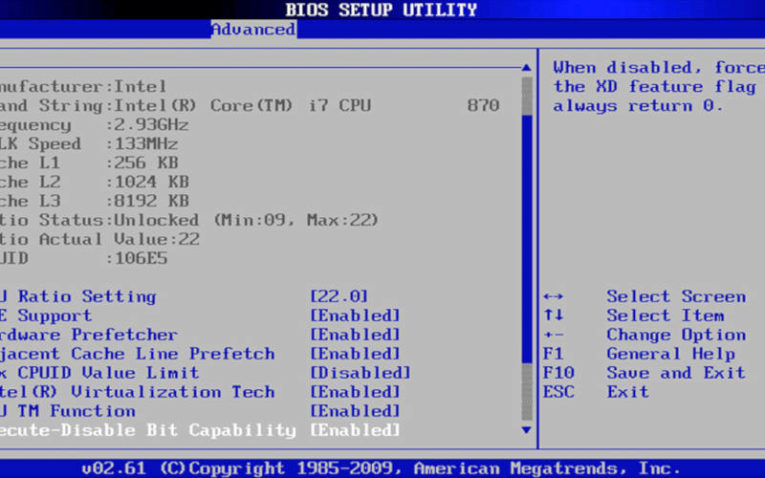
Посмотреть все 1 фото
- неполадки в памяти или процессоре;
- сбой в работе BIOS;
- северный мост вышел из строя.
Если перед вами встал вопрос, почему ноутбук не включается, черный экран может свидетельствовать о неполадках в лампе подсветки или инвертере матрицы. Симптомы надвигающейся поломки можно обнаружить заранее, среди них мерцание дисплея, его неравномерная работа, а также возникновение постороннего шума. Иногда машина делает попытку включения, но прерывается практически сразу. В таком случае проблема может крыться в инициализации BIOS. Иногда может понадобиться замена матрицы.
Инициализация BIOS может быть осложнена по следующим причинам:
• перезагрузка, вызванная тем, что южный мост перегрелся;
• периодические выключения из-за перегрева процессора;
• сложности с разряженным аккумулятором и питанием;
Чтобы разобраться, почему ноутбук долго включается или не включается вовсе, нужно подробнее рассмотреть процесс прихода в рабочее состояние. Когда питание поступает на материнскую плату, активируется ряд аппаратных элементов, в результате чего мы видим перед собой запущенную операционную систему.
Материнская плата имеет ряд микросхем в которых хранятся инструкции, позволяющие операционной системе начать работать. Таким образом, ноутбук может отказаться работать именно из-за проблем с BIOS.
Проблемы с черным экраном
Иногда ноутбук отказывается работать во время запуска, хотя очевидно, что запуск операционной системы уже стартовал. В результате мы можем увидеть указатель мыши на темном фоне или зависающую заставку операционной системы. Наиболее вероятно, что в такой ситуации вышел из строя южный мост или жесткий диск. Отдельно о жестком диске следует сказать, что он может быть не подключен, содержать поврежденные секторы или неверное форматирование.
Сложности с ОС
Проще всего наладить работу ноутбука, если он не включается по причине программного сбоя. Вызывают такие сложности неполадки в операционной системе и вирусы. Можно попытаться вылечить ноутбук антивирусной системой, либо стереть все имеющиеся программы и переустановить операционную систему.
Ноутбук не включается после обновления Windows
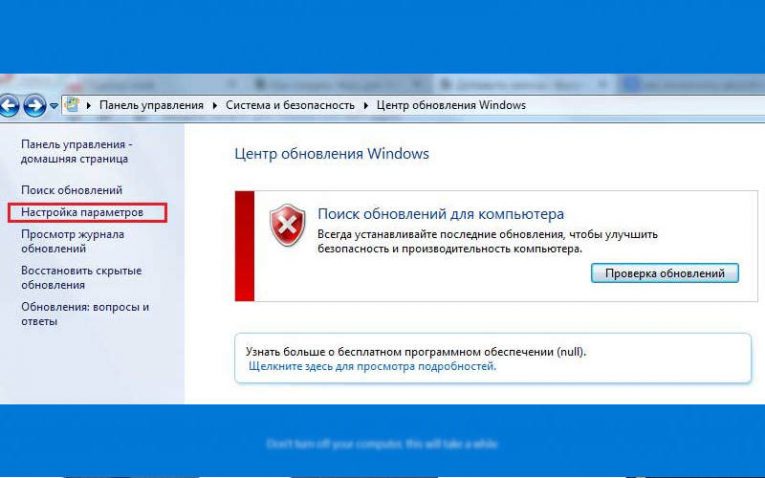
- Какой компьютер выбрать для дома, игр, офиса. Полезные советы и…
- Все способы как подключить жесткий диск ноутбука к компьютеру.…
- Код ошибки Windows 7 – все самые частые, причины и способы исправления
Отдельно следует разобраться с вопросом, почему после обновления ноутбук не включается. Подобный сбой происходит редко, но что делать в таком положении должен знать любой пользователь. После установки обновлений мы можем увидеть черный экран, в его центре курсор мыши и больше ничего. В отельных случаях достаточно подождать немного или перезагрузить устройство и все приходит в норму без дополнительного вмешательства.
Но так бывает не всегда. Из-за инсталляции обновлений может возникнут несовместимость. Решить проблему можно перейдя в безопасный режим. Оттуда удаляем драйвер видеокарты и возвращаемся к привычной работе. Если отключить сетевой кабель в некоторых случаях и это может помочь решить проблему.
Следует помнить, что при масштабном обновлении, таком как переход к новой операционной системе, прежняя на протяжении месяца может храниться на жестком диске, так что при возникновении сбоев можно всегда вернуться к ней.
Если ноутбук не доходит до запуска операционной системы, произвести откат возможно посредством диска с Windows . Через безопасный режим также возможен откат, главное получить доступ к системе. При сбое, вызванном обновлениями в BIOS находим параметр No-execute memory protect и устанавливаем для него значение Enabled. Когда все прочие варианты оказались безуспешными, следует воспользоваться полным сбросом.
Алгоритм следующий:
- выключаем ноутбук;
- отключаем диски, флешки и другие устройства;
- извлекаем аккумулятор;
- пятнадцати секунд удерживаем кнопку питания;
- без аккумулятора подключаем питание;
- включаем ноутбук.
После первого успешного запуска аккумулятор можно вернуть на место.
Почему ноутбук не включается после спящего режима
Теперь мы обсуди, почему ноутбук не включается после спящего режима. Изначальные настройки устройства заданы таким образом, чтобы после определенного периода ожидания компьютер самостоятельно активировал спящий режим. Если вручную закрыть крышку ноутбука, он также зачастую перейдет в режим сна. При этом в отдельных случаях ноутбук может не вернуться к работе после спящего режима.
Возможные причины такой неполадки:
- сломана материнская плата;
- драйверы работают неправильно;
- аккумулятор вышел из строя;
- батарея разрежена
Во некоторых моделях ноутбуков за выход из режима сна отвечает кнопка включения. В таком случае использование клавиатуры или мыши является бесполезным. Если при использовании кнопки включения, компьютер продолжает спать, потребуются дополнительные действия. Самостоятельно можно решить практически любую проблему, из-за которой ноутбук может отказаться просыпаться.
Исключением является поломка материнской платы. Если она вышла из строя предстоит обратиться в сервисный центр за помощью. Одной из наиболее распространенных причин невозврата из сна, можно назвать истощение аккумулятора. Если заряд батареи критически низок, а ноутбук перешел в спящий режим, вернуть его к жизни может подключение зарядного устройства.
Ноутбук снова заработает, когда батарея зарядится до определенного уровня. Если аккумулятор заряжен, а спящий режим не желает уходить, перезапускаем компьютер. Для этого на протяжении пяти секунд удерживаем Power. Если проблема вызвана сбоем, который возник в тот момент, когда ноутбук попытался проснуться, перезагрузка исправит положение. Остаточный заряд также может вызвать проблемы с выходом из спящего режима.
Алгоритм его сброса нам уже знаком: отсоединяем ноутбук от питания, достаем аккумулятор, полминуты удерживаем кнопку Power. Спустя недолгое время, возвращаем аккумулятор на место и включаем ноутбук.
Итоги
BIOS и аппаратные элементы являются причиной отказа ноутбука работать, если при попытке запуска слышны разнообразные звуки, включая те, которых раньше не было. Когда компьютер делает попытку запуска, но на определенном этапе загрузки системы происходит неудача, проблема кроется в жестком диске либо утери части системных файлов. Инвертор матрицы и лампа подсветки – это два элемента ноутбука выходи из строя которых привет к тому, что мы не увидим загрузку операционной системы на экране, даже если она произойдет. Вышедшие из строя части придется поменять, а операционную систему переустановить. Если отыскать точную причину выхода ноутбука из строя, его удастся вернуть к жизни с наименьшими потерями.
Источник: smartbobr.ru
